Digitális poszterek
Március tizenötödike
osztályfalon és számítógépen
Az oktatásban
már régóta használjuk a posztereket. Emlékszem, még lelkes másodikosként
általános iskolás koromban hogyan díszítettük az osztályfalat. A tanító néni
engem jelölt meg felelősként március tizenötödike alkalmából, hogy díszítsük ki
a falat képekkel, különböző díszekkel. Mi aztán meg vágtunk ki a cikkeket és
képeket, rajzoltunk kokárdát, ragasztottunk nemzeti színű szalagot.
Mostanság
viszont már akár többet is megmutathatunk egy-egy interaktív poszterrel: a
lehetőségek kitágultak a virtuális világban. Képeket helyezhetünk rá;
beleilleszthetünk videót vagy hanganyagot; linkekkel más honlapokhoz
kapcsolódhatunk; a posztereket közösen is szerkeszthetjük más-más gépről. Mindez
színes, szélesvásznú, és mozog. Végül a kész plakátokat elmenthetjük, elküldhetjük,
kiposztolhatjuk blogunkra, vagy akár egy közösségi oldalra. Ha nem akarjuk digitálisan
újrahasználni, akkor ki is nyomtathatjuk, és hagyományos, papír alapú poszter lesz
belőle, amit ki lehet akasztani bárhova.
Interaktív parafatábla egyszerűen
A
digitális plakátok bemutatását egy egészen egyszerű programmal kezdem. A www.corkboard.me alkalmazása azért
egyszerű, mert nem kell regisztrálni, és kevés, nagyon egyszerű funkcióval
rendelkezik. Ha a honlapra lépünk, akkor egy parafatáblát láthatunk (corkboard angolul parafatáblát jelent).
Bal egérkattintásra egy új, post-it-hez hasonló jegyzetlapot kapunk, és
szöveget írhatunk bele. A szöveget nem tudjuk formázni, de a jegyzetlapot
tudjuk mozgatni, ha rákattintunk. Példaképpen Spanyolországról készült poszter
részlete látható.
|
Balra fenn a kis fehér négyzet
alakú ikonnal nagyíthatjuk vagy kicsinyíthetjük a posztert. Balra lenn a csepp
alakú ikon kattintásával egy megosztható linket kaphatunk. A link birtokában
bárki szerkesztheti a posztert. (Ezt a posztert egy tízedikes tanítványom
munkája alapján szerkesztettem, aki elmondása alapján negyed óra alapján
készítette el az egész posztert további jegyzetekkel.) A munka automatikusan
mentődik. Jobbra az alsó sarokban Forrás
című jegyzetlapban egy link található, ami a wikipédiára mutat. Egy
kattintással eljuthatunk oda is. A Forrás
felett egy szerkesztőnégyzet látható.
 Ez akkor jelenik meg, ha rákattintunk
a jegyzetlapra. A kis lapocskára kattintva megváltoztathatjuk a jegyzet színét
(hat szín közül választhatunk); a célzókereszttel a lapot a plakát közepére
állíthatjuk be; kukával pedig kitörölhetjük. Jobbra lenn az alsó menüsorban is
megváltoztathatjuk a cetli színét a sárga post-it-tel. Ha az összehajtogatott
fehér lap ikonjára kattintunk, akkor a sok jegyzetlap között lehet böngészni,
mint egy rajzlapon. Sajnos a régebbi verzióban lehetett csak képeket elhelyezni
linkek segítségével ingyenesen. (Ma már fizetni kell érte.) Viszont az ingyenes
verzióban most is írhatunk és linkeket helyezhetünk el.
Ez akkor jelenik meg, ha rákattintunk
a jegyzetlapra. A kis lapocskára kattintva megváltoztathatjuk a jegyzet színét
(hat szín közül választhatunk); a célzókereszttel a lapot a plakát közepére
állíthatjuk be; kukával pedig kitörölhetjük. Jobbra lenn az alsó menüsorban is
megváltoztathatjuk a cetli színét a sárga post-it-tel. Ha az összehajtogatott
fehér lap ikonjára kattintunk, akkor a sok jegyzetlap között lehet böngészni,
mint egy rajzlapon. Sajnos a régebbi verzióban lehetett csak képeket elhelyezni
linkek segítségével ingyenesen. (Ma már fizetni kell érte.) Viszont az ingyenes
verzióban most is írhatunk és linkeket helyezhetünk el.
Interaktív égbolt bonyolultabban
A
www.wallwisher.com programjával
némiképp bonyolultabb posztereket állíthatunk elő. Itt már médiát (filmeket) és
képeket is beilleszthetünk. Sajnos a jegyzetek betűszínét vagy betűnagyságát itt
sem tudjuk befolyásolni. A példában egy Marsról készült poszter látható.
|
A programot regisztráció
után lehet használni. Itt már megváltoztathatjuk a hátteret is (bal menüsorban Modify menüben a Wallpaper gombbal). A képeket, jegyzetlapokat vagy videókat itt is
mozgathatjuk. Ha a háttérre kétszer rákattintunk, akkor a képen látható
szerkesztőablak nyílik fel. A felső sorban lehet a címeket írni, az alsó
sorokba a többi szöveget. Kétfajta betűtípust enged a program: egy piros
nagyobb betűméretűt címekként, és egy fekete kisebbet szövegnek. Az alsó
gémkapocsra kattintva linket helyezhetünk be egy médiáról (videóról, képről
vagy prezentációról), ezzel beágyazhatjuk a poszterbe. A beágyazás után
természetesen le is játszhatóak ezek az online anyagok. (Kettős kattintással
egy külön ablakban ki is lehet őket nagyítani). A középső nyilas ikonnal saját gépünkről
tölthetünk fel fájlokat, míg a szélső kameraikonnal pedig a beépített
kameránkról tölthetünk fel képet. A jegyzetet vagy képet pedig a jobb felső sárga
kuka ikonnal törölhetjük ki.
 Az
elkészült posztert természetesen meg is lehet osztani. A bal menüsorban a Share menüben közösségi oldalakon
oszthatjuk meg, vagy kérhetünk egy html beágyazó kódot, hogy honlapunkba
beágyazzuk. Érdekességképpen egy QR kódot is felajánl, hogy mobillal is le
lehessen tölteni. A megosztást is lehet módosítani, sajnos csak korlátozottan.
A baloldali Modify menüben a Privacy pont alatt beállíthatjuk, hogy
ki olvashatja, vagy szerkesztheti a posztert. Két opció között választhatunk:
bárki és saját magunk. Sajnos külön e-mail címet nem tudunk megadni, hogy csak
adott személyeket jelölhessünk be a szerkesztéshez vagy az olvasáshoz.
Az
elkészült posztert természetesen meg is lehet osztani. A bal menüsorban a Share menüben közösségi oldalakon
oszthatjuk meg, vagy kérhetünk egy html beágyazó kódot, hogy honlapunkba
beágyazzuk. Érdekességképpen egy QR kódot is felajánl, hogy mobillal is le
lehessen tölteni. A megosztást is lehet módosítani, sajnos csak korlátozottan.
A baloldali Modify menüben a Privacy pont alatt beállíthatjuk, hogy
ki olvashatja, vagy szerkesztheti a posztert. Két opció között választhatunk:
bárki és saját magunk. Sajnos külön e-mail címet nem tudunk megadni, hogy csak
adott személyeket jelölhessünk be a szerkesztéshez vagy az olvasáshoz.
Tanítsunk poszterekkel!
Témakör feldolgozása - internetes kereséssel
Kisebb,
önállóan feldolgozható témaköröket adunk ki a tanulóinknak. A példában szereplő
spanyol poszter is így készült. A tanuló kiválasztottak egy-egy európai uniós
tagállamot, és adott szempontok szerint feldolgozták azokat egy poszteren. Az
elkészült poszter linkjét pedig elküldték nekem. Az e-mailben kapott link
alapján tudtam értékelni munkájukat.
Természetesen
a gyűjtőmunkát nemcsak otthon végezhetik el a tanulók, hanem iskolai munkaként
gépteremben is. Ilyenkor a kiadott témáknál figyelni kell, hogy be lehessen
fejezni egy tanóra alatt a posztert. Ilyen lehet egy századelős novellista
pályaképének felvázolása irodalomórán, egy görög oszlopfő jellemzése
művészettörténet órán, vagy a rovarok osztályának bemutatása biológiából.
A posztereket
nemcsak el lehet küldeni, hanem be is lehet mutatni. Személy szerint én már
nagyon unom a sablonos és egyhangú Power Point prezentációkat. Miért ne lehetne
megkérni a tanulókat, hogy kiselőadásukat egy poszter segítségével prezentálják?
A beágyazott videókat is bemutathatják, és a képeket nem lineárisan
diavetítésképpen mutathatják be, hanem egy felületen mozogva. (Hasonlóképpen a
Prezi programjához).
Web2 poszterekkel
Az
elkészült posztereket meg lehet osztani, de közösen is lehet szerkeszteni. Az
előbb említett gyűjtőmunkás feladatot tovább lehet bonyolítani. Ha elkészültek
a diákok a plakáttal, akkor megkérjük őket, hogy a megosztási linket másolják
fel egy interneten elérhető helyre. Ez lehet egy honlap vagy egy Google
dokumentum is. (Egy ilyen dokumentumot előre érdemes létrehozni a tanulók
nevével – a linket regisztráció nélkül is be tudják másolni, és a többiek is
látják.) A megosztott linkek mellé viszont még kérdéseket kell írniuk a
poszterrel kapcsolatban. Az online dokumentumban a link mellé írhatjuk a diákok
nevét, akiknek a választ kell megadniuk, de akár ők is kiválaszthatják a nekik
tetsző témát. Mivel ők is látják a megosztott plakátot, meg tudják nézni, és a
kérdésekre az információkat meg tudják keresni. Végül egy hat oszlopos táblázat
születik, melyet a tanár könnyedén tud ellenőrizni.
Készítő neve
|
Téma
|
Poszter linkje
|
Kérdések
|
Válaszadó neve
|
Válaszok
|
Módszertani tanácsok értékeléshez
A
poszterek használatakor érdemes előre szabályokban megegyezni a szerkesztésre
és a felhasználásra vonatkozóan, így utólag az értékelés is érthető és világos
lesz. Az alábbi pontok sokszor evidensnek tűnnek leírva, de én is beleestem már
a csapdába, amikor nem ismertettem őket előre. Így az értékelés sokkal nehezebb
vagy értelmezhetetlen lett.
- A poszterek használata előtt tartalmi szempontokat kell adni a diákoknak. Például az EU-s országoknál megbeszéltük, hogy milyen elemeket kell bemutatni az országról (elhelyezkedés, szomszédos országok, növényzet, gazdaság, stb.).
- Formailag is el kell mondani az értékelési szempontokat. Egy kaotikus, rendezetlen posztert nem lehet átlátni, a lényeg nem derül ki. A színek választása sem mindegy, piros háttéren a piros betű nem látszik – már ilyennel is találkoztam. Az egész kinézete is esztétikus és ötletes legyen. (például a Mars poszterének hátteréül nem véletlenül csillagos eget választottam, és nem kiscicásat.)
- Ne folyószöveget írjanak bele a jegyzetlapokba, mert anélkül nehezen áttekinthető.
- Ne egy az egyben szövegeket másoljanak be a jegyzetlapokba honlapokból, hanem szerkesszék meg pontokban. Ez egyrészt a fenti pont alapján az áttekinthetőséget segíti, másrészt nem a másolás funkció gyakorlása itt a cél.
- Mindig tűntessenek fel forrást linkként. Már a gimnáziumban érdemes megtanítani a diákoknak, hogy beadandó munkát csak forrásmegjelöléssel lehet prezentálni, különben plagizálunk.
Közoktatási Vezető, 2013. január, 60-62. o.

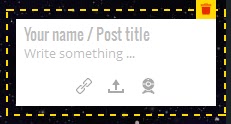
No comments:
Post a Comment